时间:2025-03-19 14:06:33 作者:永煌 来源:系统之家 1. 扫描二维码随时看资讯 2. 请使用手机浏览器访问: https://m.xitongzhijia.net/xtjc/20230524/290905.html 手机查看 评论 反馈
了解开机启动文件夹的位置对于用户来说具有重要意义,小编发现许多用户并不清楚开机启动文件夹的具体位置。这可能导致他们在想要添加或删除开机启动项时感到困惑,无法顺利实现自己的需求,那么这个开机启动文件夹在哪里呢?下面就和小编一起来看看详细的路径介绍吧。

Win10开机启动文件夹的位置介绍
方法一
1. 把该应用程序的快捷方式放到【系统启动文件夹】里:C:\ProgramData\Microsoft\Windows\Start Menu\Programs\StartUp 文件夹中。
2. 按【Windows +R】打开运行窗口,在输入框输入【shell:Common Startup】回车打开启动目录,将需要开机启动的应用程序快捷方式放入即可。
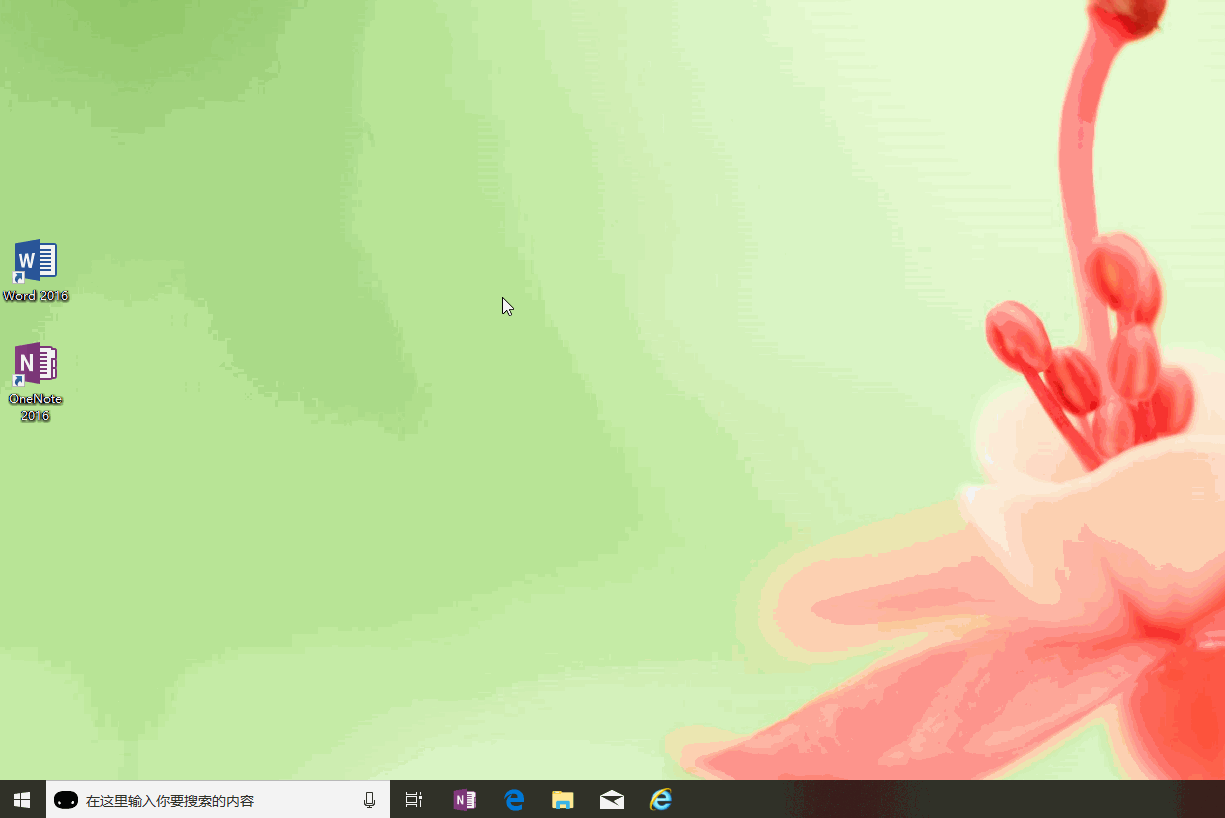
方法二
1. 我们首先打开桌面上的“我的电脑”。

2. 然后在上方的路径当中输入“C:\ProgramData\Microsoft\Windows\Start Menu\Programs\StartUp”。

3. 最后点击回车键,我们就会跳转到启动文件夹当中了。

以上就是系统之家小编为你带来的关于“Win10开机启动文件夹在哪里-Win10开机启动文件夹的位置介绍”的全部内容了,希望可以解决你的问题,感谢您的阅读,更多精彩内容请关注系统之家官网。
发表评论
共0条
评论就这些咯,让大家也知道你的独特见解
立即评论以上留言仅代表用户个人观点,不代表系统之家立场